Kako koristiti kalkulator memorije Ryzen DRAM kalkulatora

- 2692
- 698
- Jacob Kassulke
Bez obzira na to koliko se poboljšavaju visoke karakteristike elemenata modernih računala, uvijek će biti onih koji žele „stisnuti“ sve što je moguće od željeza. I tiče se takvog ubrzanja ne samo CPU/GPU, već i RAM. Ako se implementira na AMD platformi, morat ćete koristiti nekoliko uslužnih programa, uključujući Ryzen DRAM kalkulator. Vrijedno je napomenuti da većina posljednjih generacija omogućuje overclocking čak i bez posebnog znanja u ovom pitanju, zahvaljujući XMR profilima. Sve što trebate znati su ispravni vremenski raspored i frekvencije matične ploče.

Ali da bi postigli najveću brzinu brzine, samo profili nisu dovoljni. Suptilno postavljanje je dopušteno provođenje specijaliziranih komunalnih usluga, od kojih je najbolja danas Ryzen DRAM kalkulator. Njegov je rad i suptilnosti postavki koje ćemo sada razmotriti.
Instalacija ryzen dram kalkulator
Ako zanemarite pravilo za preuzimanje programa samo s službenih web lokacija proizvođača softvera, onda riskirate puno i jednog dana ćete sigurno požaliti. Oni koji slijede norme računalne etike i sigurnosti, donose adresu web stranice programera - TechPowerUp.Com/download/ryzen-dram-kalkulator/. Od svibnja 2021. posljednja stabilna verzija programa bila je broj 1.4.3, koji će se rastaviti u ovom članku.
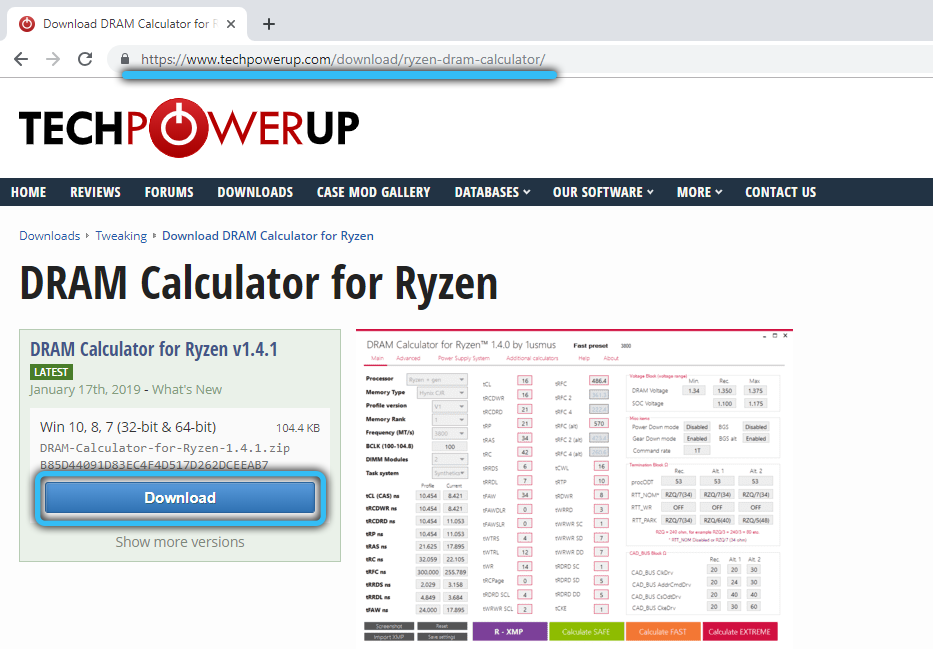
Uslužni program je arhiviran, pa je nakon preuzimanja potrebno raspakirati datoteku i pokrenuti instalacijski program (Ryzen DRAM CALLUTOR 1.7.3.exe).
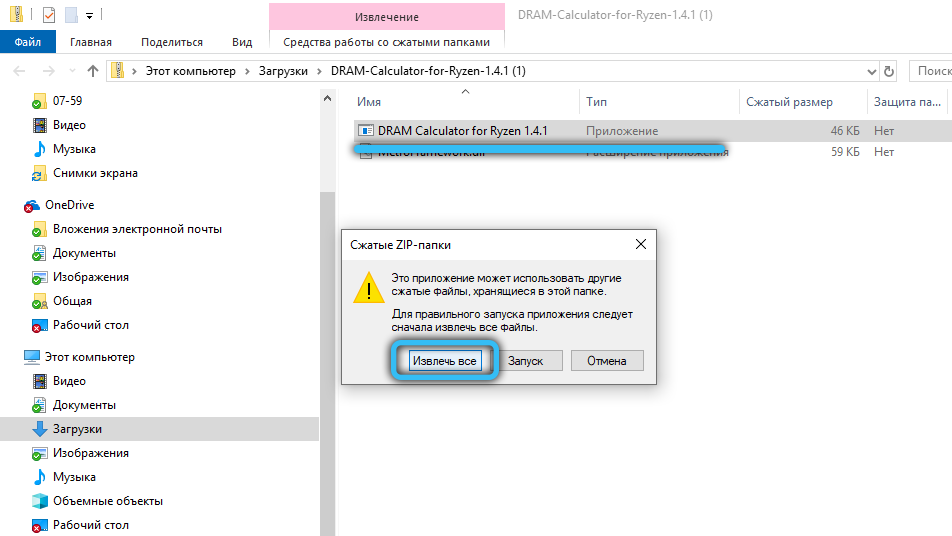
Tijekom instalacije programa bolje je stvoriti prečac za nju na radnoj površini, što će joj pojednostaviti pokretanje.
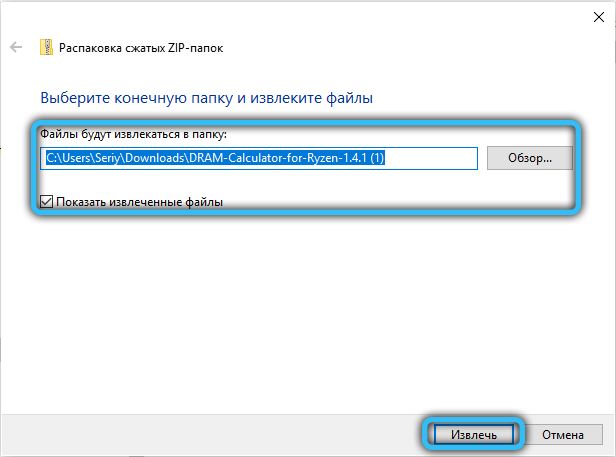
Kako koristiti DRAM kalkulator za Ryzen uslužni program
Prigovaramo vam detaljne upute koje vam omogućuju brzo savladavanje i konfiguriranje programa kako biste postigli maksimalnu brzinu memorije (nažalost, web stranica programera nije russificirana).
Programsko sučelje
Dakle, program je uspješno instaliran. Kliknemo na njegovu ikonu i dobijemo sljedeći prozor:
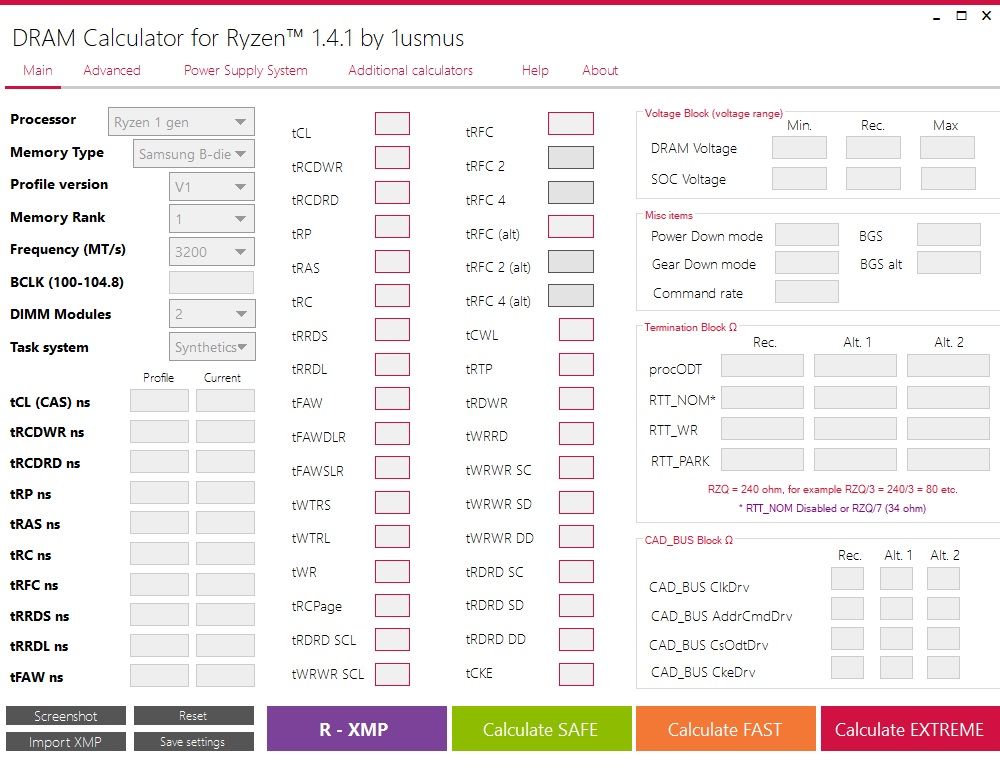
Izbornik se nalazi u gornjem dijelu uslužnog programa.
Ispod je tablica koja se sastoji od polja u kojima se unose početni podaci i polja izlaza izračunatih kvantitativnih pokazatelja koje je potrebno prenijeti u BIOS ručnim unosom.
Gumbi su smješteni ispod, s kojima se pokreće izračunavanje potrebnog načina ubrzanja memorije.
Ispunjavanje podataka
Gdje dobiti izvorne podatke? Najbolji način da ih dobijete je korištenje drugog uslužnog programa, Thaiphoon Burner. Treba ga preuzeti na službenoj web stranici (www.Softverska.biz), instalirajte i pokrenite.
Nakon što se pojavi čuvar zaslona, pronalazimo gumb za čitanje u glavnom izborniku i kliknite na njega.
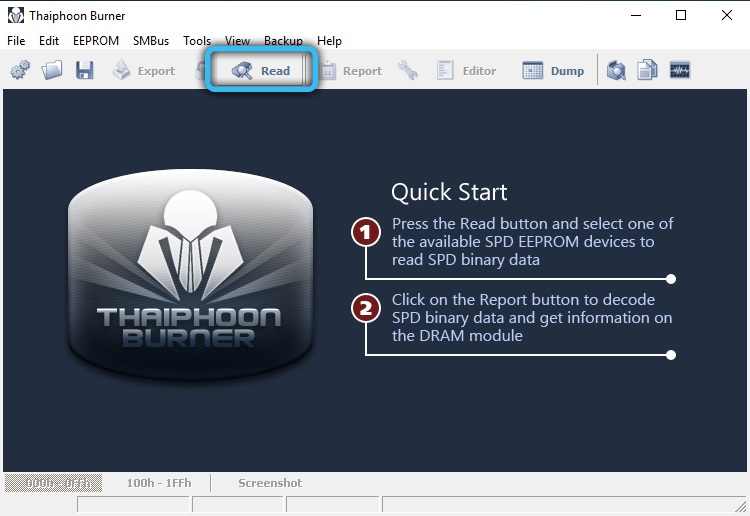
Pojavit će se prozor s parametrima RAM čipa instaliranog na vašem računalu (proizvođač, RAM verzija njegove ocjene).
Dakle, proizvođač je naznačen u polju Manuapacturr, verzija u polju broja dijela, ocjena je u polju gustoće matrice.
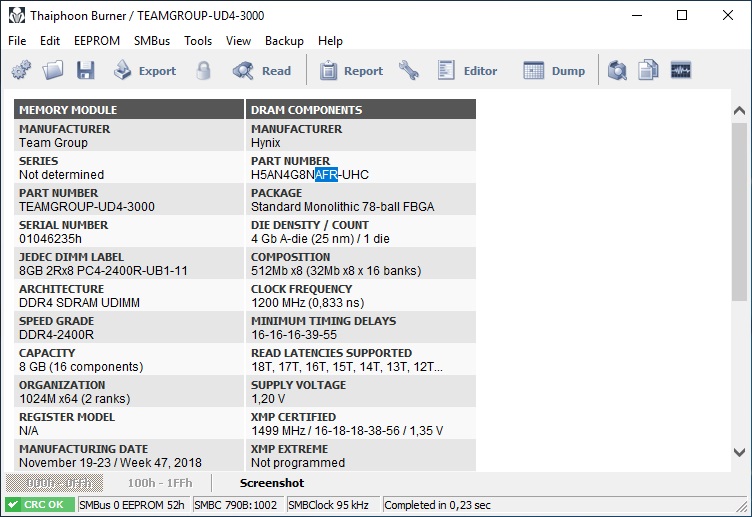
Svi ti podaci moraju se prenijeti na uslužni program Ryzen DRAM kalkulatora:
- U polju Proccessor odaberite vrijednost Ryzen 1 gena za Ryzen 1000 čip ili Ryzen + gen za čip sljedeće generacije, Ryzen 2000;
- U polju memorijske vrste morate umetnuti vrijednost dobivenu u uslužnom programu Thaiphoon Burner (proizvođač memorije i njegova verzija);
- U pukovniji verzija profila unosimo XMR profil iz BIOS -a, od tamo će program učitati parametre koji nedostaju prilikom izračuna;
- U polje memorijskog ranga morate odrediti rang memorijske daske. U većini slučajeva označavamo jedinicu (jedno -ranging ovno);
- U polje frekvencije uvodimo frekvenciju kojoj namjeravamo raspršiti memoriju našeg računala;
- U polje BCLK morate odrediti osnovnu frekvenciju matične ploče (prema zadanim postavkama - 100 MHz, ako je niste rastjerali, ostavljamo je kakav jest);
- U polju DIMM modula naznačimo broj RAM -ovih dasaka.
Slijedimo sljedeći rezultat:
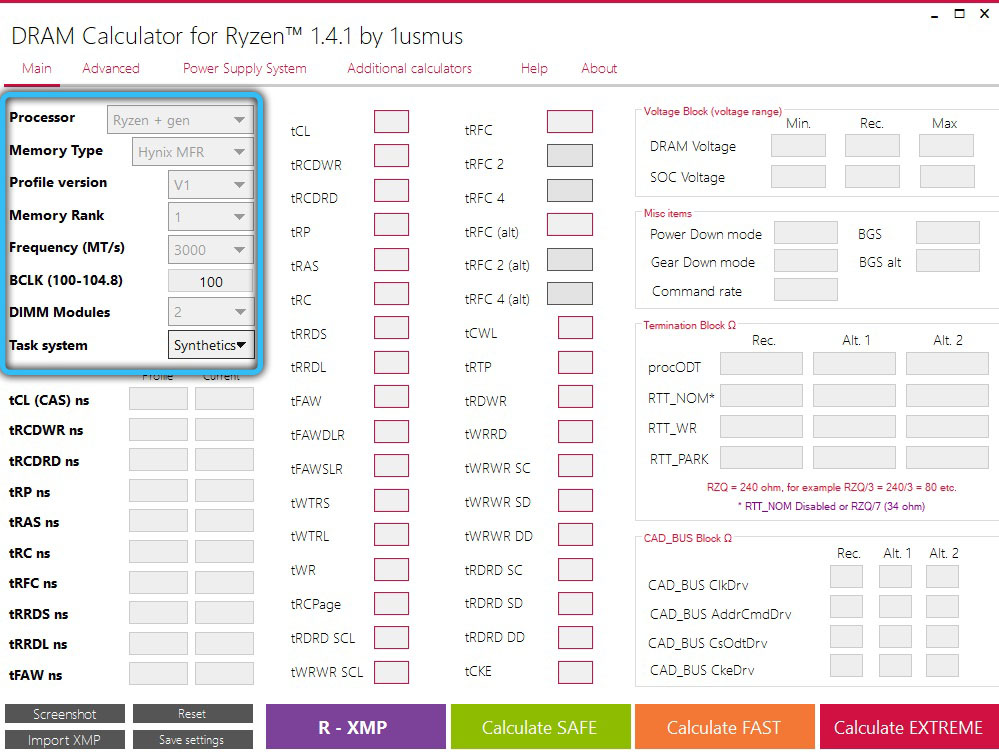
Preuzmite podatke s BIOS XMP profila
Ispuniti podatke koji nedostaju, nije potrebno za BIOS. Oni će se automatski učitati nakon pritiska na R-XMP gumb:
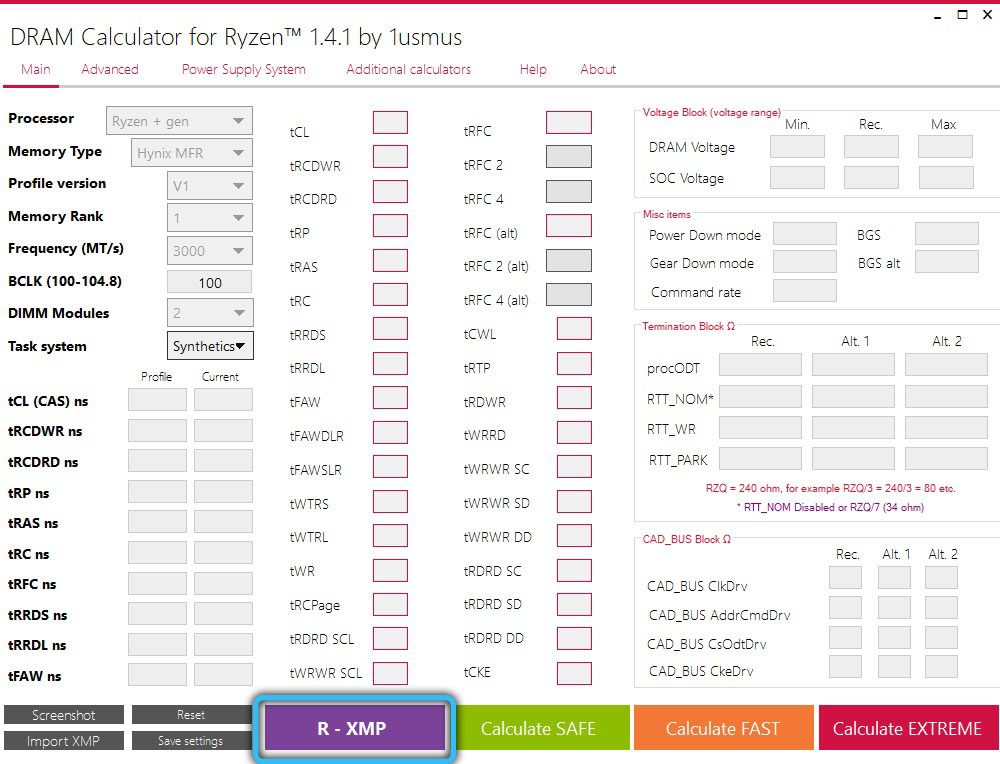
Izračun parametara ubrzanja
Kad se unese svi početni podaci, možete započeti izračunavanje parametara koji su potrebni za overclocking vaše memorije računala. Da biste to učinili, kliknite na bilo koji od tri gumba za izračunavanje.
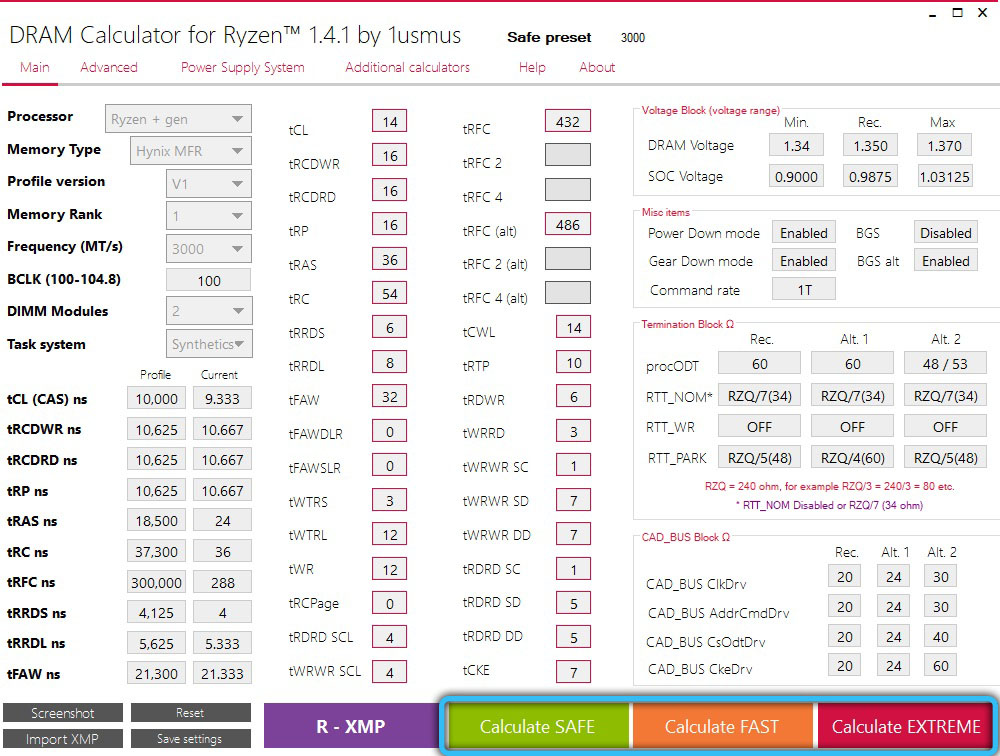
Rezultati dobiveni za tri načina ubrzanja RAM -a razlikovat će se samo samo u naponu. Morat ćete uzeti snimke zaslona i prenijeti izračunate podatke u BIOS, dok treba obratiti posebnu pažnju na popunjavanje vremena i parametara napona (same daske i čipset).
Izračun dodatnih parametara napona
Dovoljno je indikacija izračunatih parametara u BIOS -u, dizajniranim u kalkulatoru DRAM -a Ryzen, kako bi se osigurao stabilan rad memorije s većim brzinama. Ali postoje slučajevi kada imate ne -standardnu RAM -u ili želite raspršiti svoju memoriju na maksimalne frekvencije. Tada ćete morati promijeniti još par parametara, što se može dobiti na kartici Advanced:
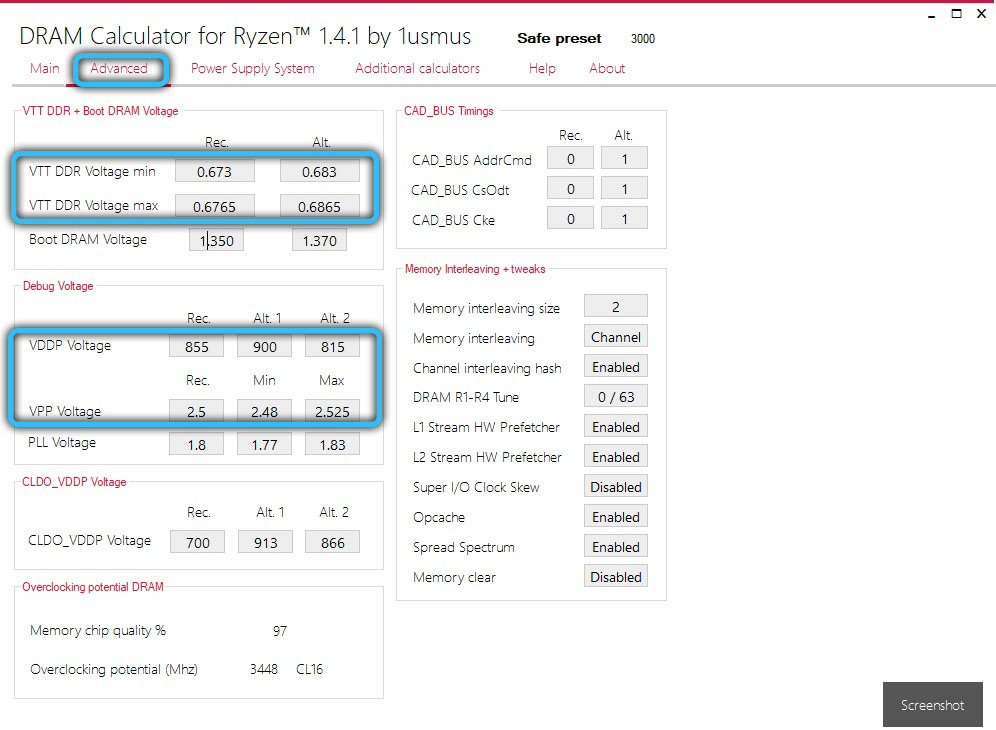
To su sljedeći parametri:
- VTT DDR napon - karakteristika o kojoj ovisi stabilnost funkcioniranja gume RAM -a;
- VDDP napon - parametar koji određuje stabiliziranje funkcioniranja same memorije;
- VPP napon - preporučen, minimalni i maksimalni napon guma.
Dodatni kalkulatori
Konačno, pomoću kartice dodatnih kalkulatora u gornjem izborniku uslužnog programa, možete pokušati dobiti izračunati podaci VTT DDR napona, određujući napon RAM traka u polju DRAM napona:
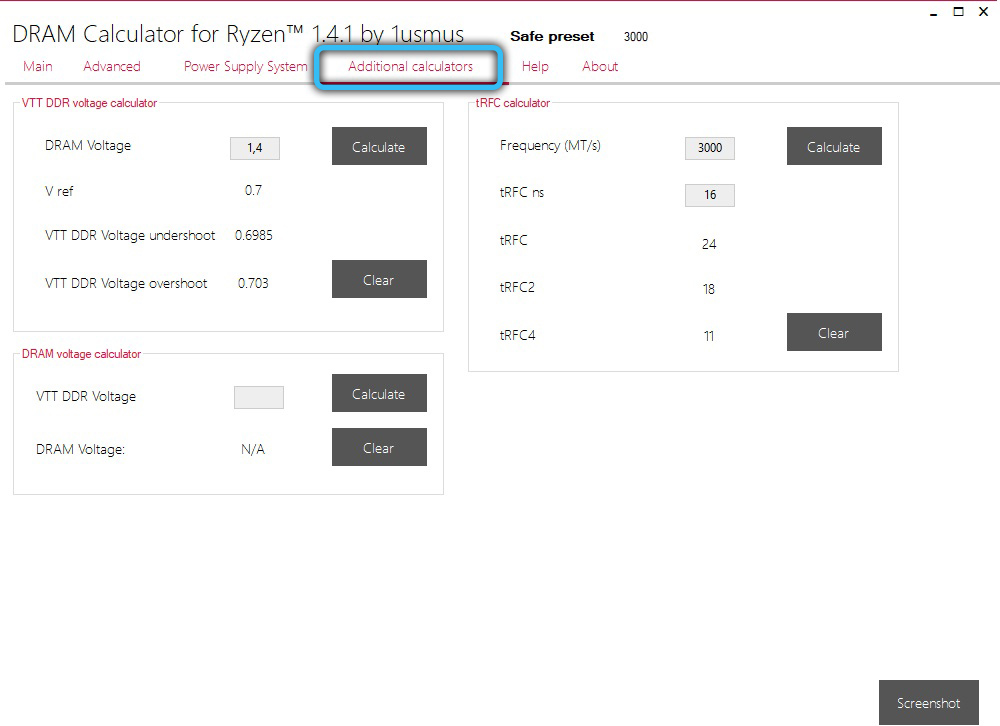
Epilog
Kao što vidite, u postavkama Overclockinga RAM -a nema ništa posebno komplicirano. I vjerujemo da će mnogi čitatelji odmah htjeti požuriti u bitku kako bi rastjerali učestalost svog RAM -a. Ne žurite, želimo vas upozoriti iz užurbanih koraka i ponuditi nekoliko savjeta koji će vam pomoći da izbjegnete uobičajene pogreške:
- Ryzendram kalkulator je samo alat koji vam omogućuje da poboljšate TiMIMS OP ako ste već koristili XMP profil;
- Druga važna točka: Ne postoje jamstva da ćete nakon korištenja komunalnog programa dobiti radni sustav ili raditi bez pogrešaka. Iako programer komunalnih usluga tvrdi da je pažljivo testiran, ne bismo trebali zaboraviti da je malo vjerojatno da su svi memorijski čipovi svih proizvođača bili uključeni u ove testove. U međuvremenu, kvaliteta ovih proizvoda može biti vrlo različita. Moguće je da nećete uspjeti postići rezultate s najboljim vremenima nego kada koristite XMPProfile;
- Da biste postigli najbolje rezultate, trebali biste dobro proučiti BIOS matične kutije. Činjenica je da kalkulator ryzendram izračunava parametre napona, vremena, karakteristika prekida sam RAM gume i memorije, a ovisi o znanju ovih parametara kako će memorija dobro funkcionirati nakon pokušaja ubrzanja;
- Ako postoji jedna traka, bit će vam puno lakše. Ako ih ima dvoje, pažljivo proučite vodič korisničke matične ploče, trebao bi postojati odjeljak s naznakom gdje staviti trake. Najčešće su to utora A2/B2, ako pogledate sa strane CPU -a, odnosno drugog i četvrtog utora ako postoje 4. Ako su dva, tada se ne očekuju problemi;
- I još jedna važna preporuka: morate proučiti uslužni program prije nego što koristite uslužni program kako resetirati BIOS u tvorničke postavke. To će vam dobro doći ako sustav ne započne kao rezultat overclockinga. To se događa, ali ne trebate se bojati neuspjeha.
Što se tiče ispuštanja BIOS -a na zadane instalacije, najnovije generacije za ove svrhe za ove svrhe na stražnjoj ploči je zaseban gumb. Istina, ovo je uglavnom MV segmenta gornjih cijena, vodeći proizvodi vodećih proizvođača, ali mogu se naći na nekim modelima segmenta prosječne cijene.
Ako niste pronašli takav gumb, BIOS iscjedak može se obaviti pomoću jamca koji nastavlja CMOS. Tamo gdje se nalazi ovaj skakač, možete to saznati iz korisničkog vodstva ili jednostavno pažljivo ispitati samu matičnu ploču.
Resetiranje treba obaviti na isključenom računalu. Da biste izvukli udjelu, upotrijebite odgovarajuću vrstu odvijača s tankim oštricama. Napredni korisnici koji vole eksperimente s overclockingom prikazuju izlaze skakača na gumbu na prednjoj ploči računala, olakšavajući postupak pražnjenja BIOS -a u tvorničke postavke.
Ako niste uspjeli pronaći ovaj skakač, također ne trebate očajati. Potrebni rezultat može se dobiti samo uzimanjem CMOS baterije na nekoliko sekundi.
I na kraju, napominjemo da ponekad, kao rezultat neuspješnog ubrzanja memorije, BIOS iscjedak ne pomaže u pokretanju sustava. To znači da se zbog vaših igara s frekvencijom i stresom pokazala da je neka komponenta memorijskog sustava oštećena, i dobro, ako je to samo traka, a ne guma ... pa eksperimentirajte, ali budite oprezni i oprezni!
- « Zašto vam je potreban način niskog odgađanja na upravljačkoj ploči NVIDIA
- Elektronski digitalni potpis kako stvoriti, kako koristiti »

